Podívejte se na rozdíly mezi Fusion a After Effects, abyste se mohli rozhodnout, který z nich je pro vás ten pravý. Jdeme na to!
Ať už jde o RED vs. Blackmagic, Sennheiser vs. RØDE nebo Fusion vs. After Effects, málokdy existuje pouze jedna aplikace, která vám pomůže udělat práci – ať už jde o jakoukoli práci. Podobně, i když shledáte proces přenosu vašich nápadů do reality stejný, provedení se bude nástroj od nástroje mírně lišit. Možná zjistíte, že používáte jinou vědu o barvách kamery, přizpůsobíte se odlišnému polárnímu vzoru s mikrofonem nebo v případě Fusion vs. After Effects používáte vrstvy místo uzlů.
S tím se podívejme na rozdíly mezi těmito dvěma software, abyste se mohli rozhodnout, který je pro vás ten pravý.
Co přesně je After Effects a Fusion?
Blackmagic Fusion i Adobe After Effects jsou postprodukční software se zaměřením na kompozici obrazu a pohyblivou grafiku. V zásadě můžete ve Fusion dělat 95 % všeho a naopak. Je však spravedlivé říci, že Fusion nabízí větší sílu ve 3D kompozici, zatímco After Effects má větší podíl komponent motion design a animace. Stejně tak je důležité poznamenat, že neporovnáváme výrazně odlišný software, jako je Photoshop vs. After Effects. Volba, kterou uděláte, bude z větší části záviset na typu následné práce, kterou vytváříte, a na pracovním postupu, do kterého jste již začleněni.
Vezměte prosím na vědomí, že do článku vložím různé základní návody, které stojí za to sledovat, pokud neznáte diskutovanou terminologii.
Fúze vs. Resolve Fusion
Než se podíváme na základní rozdíly mezi Fusion a After Effects, musíme rozlišit, že existují dvě varianty Fusion. Fusion Studio, samostatný software a stránka Fusion nacházející se v rámci DaVinci Resolve (bezplatná i studiová verze Resolve). Obě verze většinou vypadají a fungují stejně s nepatrnými odchylkami. Blackmagic již vytvořil seznam, který porovnává oba software, a vzhledem k délce seznamu vám doporučuji podívat se na tuto stránku.
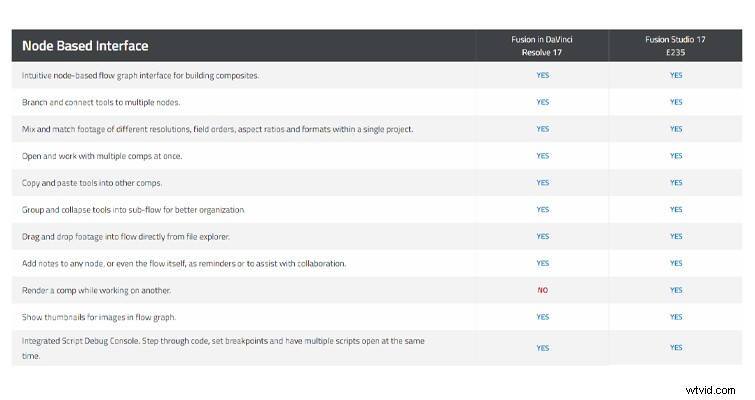
Jak můžete vidět na snímku obrazovky, funkce v softwaru Resolve mají z velké části stejné funkce jako v samostatné verzi, ale v Resolve je několik opomenutí.
Navíc, protože Resolve obsahuje platformu pro úpravy, zvuk a úpravu barev, může se vám zdát, že Resolve studio je v době spouštění o něco pomalejší než u samostatného softwaru. Pamatujte však, že pokud vlastníte licenci na verzi Studio aplikace Resolve, můžete si také stáhnout a používat verzi aplikace Fusion Studio bez dalších nákladů.
After Effects’ Layers-Based Compositing
Není žádným tajemstvím, že After Effects a Fusion sdílejí mnoho podobností. Možná však není významnější rozdíl než v tom, jak skládáte v každém softwaru.
After Effects funguje na systému založeném na vrstvách. To znamená, že každý prvek obrázku je naskládán na sebe a zobrazuje se v sestupném pořadí. To ve fyzickém i doslovném prostoru dává největší smysl se na to dívat.
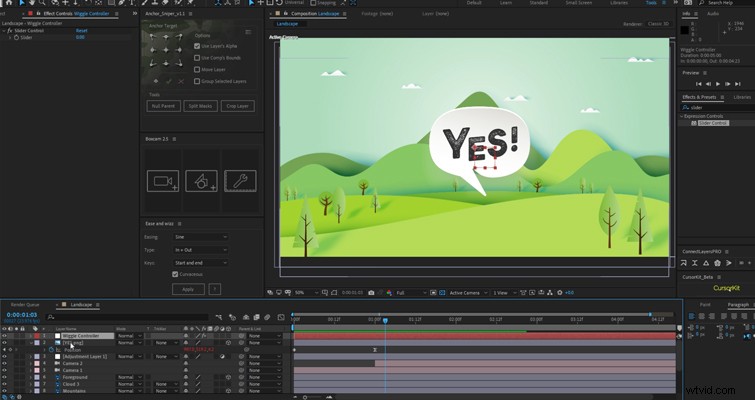
Jak je vidět ve výše uvedeném příkladu, můžeme vidět, že soubor YES.png je v horní části zásobníku vrstev a je viditelný jako první. Vrstva pohoří na pozadí se nachází ve spodní části zásobníku vrstev. Skládání na základě vrstev lze do určité míry přirovnat ke klasickým cel-animovaným filmům vytvořeným předtím, než se animace stala digitální. Zde byly postavy nakresleny na průhlednou fólii a umístěny na malované pozadí.
Struktura vrstev je ideální pro návrh pohybu a animaci, protože vám umožňuje vizuálně posoudit grafické prvky způsobem připomínajícím animaci ze staré školy. A často, kvůli vizuální povaze vrstev, zjistíte, že to funguje ve váš prospěch, jako když animátoři listují tam a zpět mezi buňkami animace.
Použití efektů v After Effects
Když v After Effects aplikujete efekt nebo transformujete vlastnost na vrstvu, vizuálně se nezobrazí v uživatelském rozhraní, dokud nevyberete ovlivněnou vrstvu. Odtud lze s efektem manipulovat.
To může být často matoucí, když máte více vrstev s různými efekty, protože může být obtížné najít, která vrstva co dělá. Například na obrázku níže má každá vrstva generátor čísel a každý generátor je řízen svými vlastními individuálními vlastnostmi. Najít správný efekt tímto způsobem může být únavné.
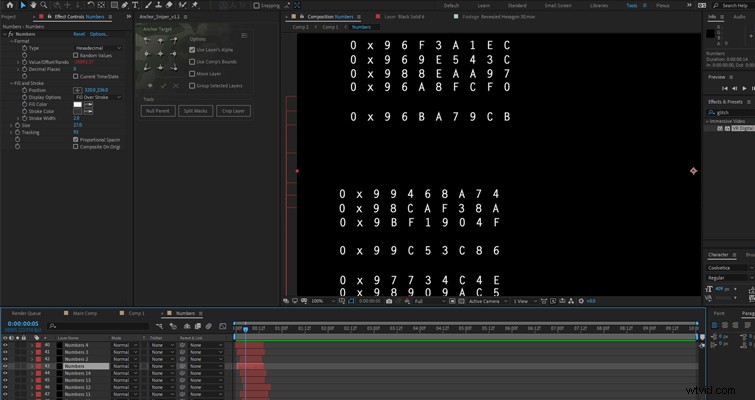
Fusion's Node-Based Compositing
Fusion však pracuje se systémem skládání na bázi uzlů (NBC). První pohled na dokončený vývojový diagram vás může snadno poslat zpět k primitivnějším vrstvám, které najdete v After Effects. Je snadné přečíst, co je na vaší časové ose a kde je tato vrstva aplikována v kompozici s vrstvami. Nicméně ve chvíli, kdy se naučíte číst vývojový diagram uzlů, který bude v několika větách, bude to ještě jasnější a možná příznivější než After Effects.
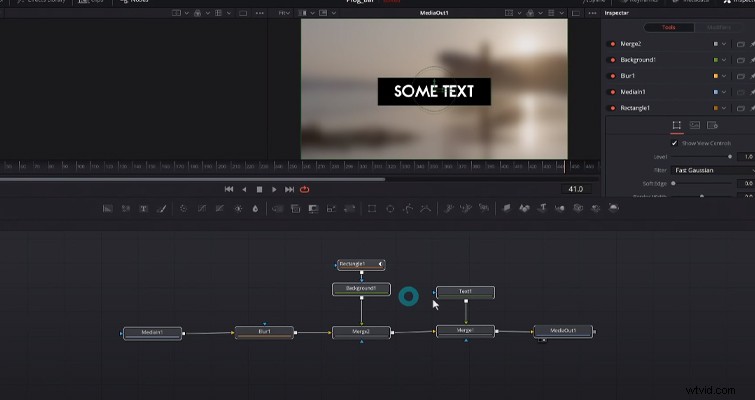
Zatímco je After Effects vizuálně rozložena do skládané prezentace, čtete NBC vodorovně zleva doprava – od vstupního uzlu k výstupnímu uzlu. Pokud byste na svá média nepoužili nic jiného než jeden efekt, vývojový diagram zůstane relativně jednoduchý a snadno pochopitelný. Ale jakmile použijete efekty a transformujete vlastnosti, začne to vypadat jako mechanický diagram, který rychle ztrácí lidi. Musíte však uznat, že každý uzel má svou vlastní operaci zpracování.
Uzel může být několik věcí. Může to být miniatura, která představuje klip na stránce úprav, operace skládání nebo individuální nástroj, jako je efekt záře.
Avšak na rozdíl od After Effects, kde pokládáte jednotlivé vrstvy na sebe, ve Fusion kreslíte spojení mezi vstupem a výstupem uzlů. Pořadí, ve kterém připojujete uzly, ovlivní operace zpracování.
Porozumění uzlům
I když to vypadá, že skládání založené na uzlech je naskládáno mnoha pohyblivými prvky, je to jen každý prvek kompozice, který má specifickou operaci uzlu, která prochází celou kompozicí.
Toto je hlavní odstrašující prostředek od After Effects. V softwaru Adobe byste obvykle přidali každý efekt do vrstvy místo toho, abyste efektu dali vlastní vrstvu. Co to tedy dělá a je to na škodu nebo na prospěch?
Pokud bychom například do kompozice přidali text a pak se rozhodli, že k textu potřebujeme také přidat vržený stín, graf uzlů by vypadal asi takto.
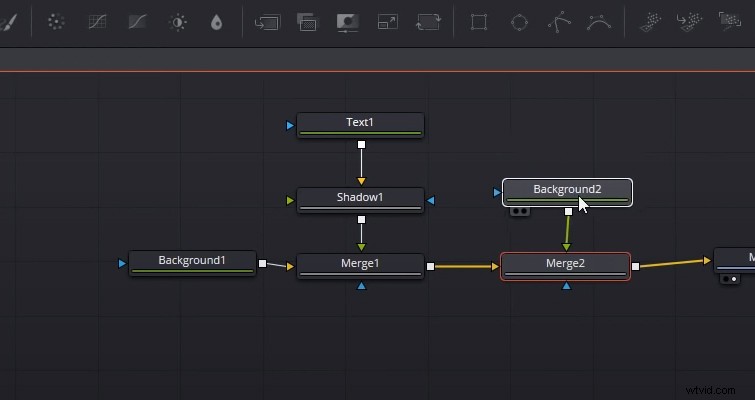
Možná si teď řeknete:„Bylo by stejně snadné aplikovat jeden efekt vrženého stínu na textovou vrstvu.“ No, nemýlili byste se.
Ale řekněme, že nyní chcete přidat sekundární textový uzel a ujistěte se, že má stejný efekt stínu. V After Effects, pokud nebyly dvě textové vrstvy předem složeny (což by bylo plýtváním kompozice), museli byste na text použít efekt stínu dvakrát. Pokud jste se později rozhodli stín zmenšit, budete se muset vrátit ke každé textové vrstvě a upravit vlastnosti stínu. Zatímco ve Fusion můžete propojit sekundární text s uzlem stínu, takže celý efekt stínu pro obě vlastnosti je pod jednou operací. Nyní si představte efektivitu, když je to potřeba provést několika operacemi – žádné přepínání mezi vrstvami.
Jak říká Blackmagic,
I když mohou být uzly rychlejší, s NBC existuje větší křivka učení.
Při skládání nabízí struktura jednotlivých uzlů mnohem efektivnější pracovní tok, protože umožňuje uživateli individuálně hodnotit každý prvek kompozice v procesu krok za krokem a správně zušlechťovat kompozit za pochodu. Pokud by to mělo být provedeno na jedné vrstvě v After Effects, museli byste se prokousat panelem efektů a pokusit se zjistit, který efekt způsobuje škytavku.
Zásuvné moduly třetích stran
Možná jednou z nejvýznamnějších součástí, která může lidi přimět k After Effects a udržet je pevně v sedle Adobe, je široká škála pluginů, přednastavení a skriptů dostupných pro After Effects. Existuje tolik pluginů třetích stran pro After Effects, že existují vyhrazená tržiště a centra podpory pro pluginy a skripty. Zatímco výchozí instalace má více než dost nástrojů a předpřipravených efektů, které vám vydrží po celý život, možnost přidání dalších nástrojů se specifickými a pokročilými funkcemi posouvá software na jinou úroveň.
Od pokročilých částicových simulátorů, fyzikálních simulátorů a 3D animačních aplikací může přidání zásuvných modulů třetích stran uživateli umožnit přeměnit After Effects na účinný nástroj schopný mnoha různých aplikací. Navíc díky extrémní popularitě After Effects po tolik let je trh zaplaven bezplatnými šablonami a předvolbami, které nabízí mnoho talentovaných tvůrců (včetně nás).
Fusion však nemá stejný trh plný pluginů od nezbytných po absurdní. I když do Fusion můžete přidat pluginy OFX, určitě není k dispozici stejné množství pluginů. I když, naopak, Fusion má poměrně značné množství vestavěných nástrojů, které mohou zbavovat potřeby dalších nástrojů.
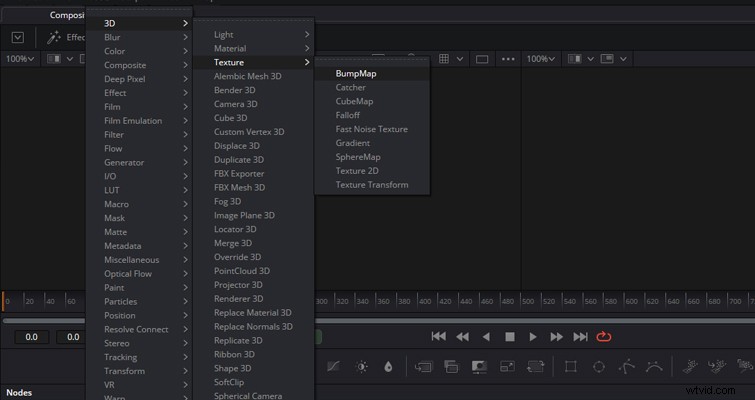
Porovnání uživatelského rozhraní
Spolu s velkým množstvím pluginů a skriptů, které můžete importovat do After Effects, je také uživatelské rozhraní (UI) silně přizpůsobitelné. After Effects je plně přizpůsobitelný do bodu, kdy žádní dva umělci nebudou sdílet stejné rozhraní mimo výchozí nastavení, od možnosti kompletně přeuspořádat celý pracovní prostor, nainstalovat často používané panely skriptů do polohy podle vašich představ a dokonce změnit barvu pozadí. rozložení.
Díky tak vysoce přizpůsobitelnému pracovnímu prostoru a možnosti umístit panely skriptů a specifické nástroje tam, kde je to potřeba, umožňuje uživateli upravit pracovní prostor pro preferované použití návrhu. Pohyblivá grafika může preferovat širší přístup k panelům návrhu a panelu textu. Naproti tomu skladatel může chtít zobrazit velký důraz na ovládací prvky sledování nebo plugin 3D kamery.
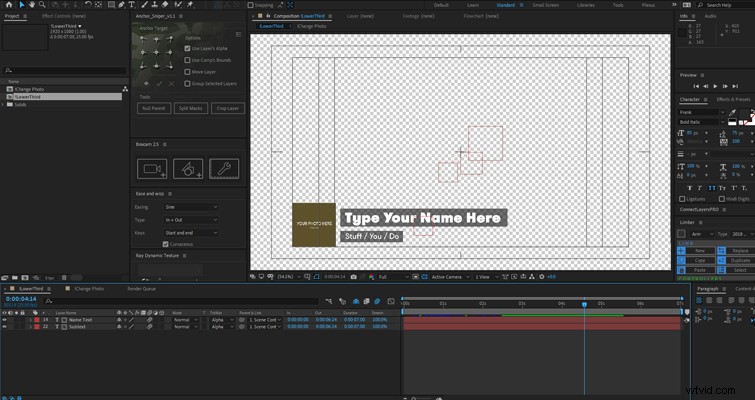
Ve Fusion, stejně jako v ostatních rozhraních v DaVinci Resolve, není mnoho prostoru pro přizpůsobitelnost. Panely můžete otevírat a zavírat spolu s rozšiřujícími pracovními oblastmi, ale nemůžete panely odpojovat nebo měnit uspořádání pracovního prostoru, jak uznáte za vhodné. To však není vždy na škodu, protože přizpůsobitelný pracovní prostor After Effects může být často přeplněný.
Pokud jde o vestavěné funkce, mezi oběma software v roce 2021 najdete základní základy dostupné v každém softwaru. Od simulací částic až po animovaný text, oba software mají fantastické předpřipravené motory. Ale, stejně jako debata o node vs. vrstva, existují určité drobné odchylky ve způsobu jejich fungování. I když Fusion má lepší ovládání skutečných 3D prvků s nekonečným 3D pracovním prostorem.
Porovnání cen
Promluvme si o slonovi v místnosti. Cena. Pokud by to byl rok 2010, dalo by se očekávat, že budete platit za software pro vizuální efekty. Vzestup modelu předplatného však donutil mnoho společností prozkoumat různé cesty. Blackmagic zvolil velmi laskavou cestu a poskytl vám verzi Resolve ZDARMA, která obsahuje Fusion Studio s několika upravenými funkcemi. Pokud jste v komponování úplným nováčkem, je pochybné, že byste potřebovali pokročilé funkce zamčené za paywallem.
Kromě toho je několik nástrojů Blackmagic dodáváno s licencí studia Resolve, od Blackmagic Pocket 4K po Resolve Keyboard. Pokud chcete investovat do fotoaparátu, můžete ušetřit peníze za licenci Studia tím, že zůstanete v ekosystému Blackmagic. Pokud jste potřebovali studiový balíček Fusion, jeho základní cena je 298 $ a za další opakování softwaru nebudete muset platit ani cent navíc. To je ono.
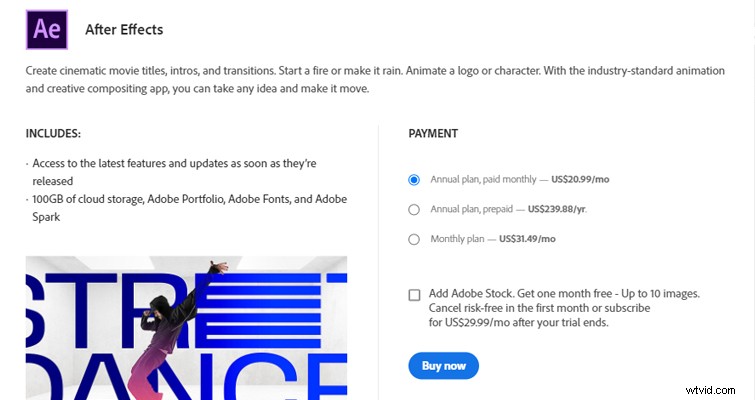
After Effects na druhou stranu přichází s poměrně strmou cenou v průběhu několika let. V tuto chvíli jsou k dispozici tři možnosti:
- 20,99 $ měsíčně – roční tarif vyplácený měsíčně, celková cena 251,88 $
- 239,88 $/rok – roční tarif placený předem
- 31,49 $ měsíčně – měsíční plán, který lze v případě potřeby zrušit – Roční náklady 377,88 $
Je však důležité si uvědomit, že společnost Adobe bude v průběhu roku často nabízet nabídky, kde budete moci získat roční plány za zvýhodněnou sazbu. Ty se obvykle objevují ke konci roku během Černého pátku a Vánoc.
Zdroje
I když to nemá žádný přímý dopad na software a jeho výkon, je to možná klíčová součást, kterou je třeba zvážit při zvažování, který software si vybrat, pokud začínáte od nuly. Přestože Fusion technicky existuje déle než After Effects, dostupnost softwaru Adobe na spotřebitelské úrovni má mnohem delší historii. Na konci 00. let, jako nepoctiví teenageři procházející pirátské webové stránky, by After Effects vždy seděli nahoře. Mnoho lidí jako takové se softwarem během významného období vyrostlo, což vedlo k tomu, že mnoho zkušených profesionálů sdílelo své znalosti na cestě ve formě výukových programů, článků a knih na YouTube.
Tvrdil bych, že můžete na YouTube v podstatě nahrát jakoukoli formu nápadu na design After Effects a byl by k tomu návod. Pro Fusion moc ne. Vzhledem k počáteční ceně a hardwaru potřebnému pro základy Fusion nebylo brzké přijetí u teenagerů té doby zdaleka tak výrazné. Výsledkem je, že teprve začínáme být řádně zaplavováni výukovými programy, které pro After Effects existují od úsvitu YouTube.
Pro koho je to určeno?
Jako první uživatel střihu v DaVinci Resolve a jako certifikovaný školitel střihů se často ocitám v rozporu s tím, že jsem striktně přívrženec After Effects, pokud jde o skládání. After Effects, možná více než první nákup 550D, když mi bylo devatenáct, je jedním z hlavních důvodů, proč jsem dnes tady v kreativním průmyslu. Po tutoriálech Andrewa Kramera byla většina mých raných videí prostě scénami plnými speciálních efektů, které ohromily mé spolužáky i rodiče, a vzhledem k množství peněz, které jsem utopil do pluginů třetích stran, si nemyslím, že někdy budu přestaňte používat After Effects.
To však není špatná věc, protože nejsem úplně zamýšleným uživatelem Fusion. I když Fusion může využívat pohyblivou grafiku, je opravdu nejlepší pro vizuální efekty, skládání a klíčování. Kromě toho, na základě uzlů byste našli přechod na jiné platformy vizuálních efektů nebo přesunutí ekosystému do pokročilého 3D softwaru. Pokud byste tedy zamýšleli cestovat po této cestě, již byste byli zběhlí v pracovním postupu založeném na uzlech.
Kromě toho by stálo za to vyhodnotit váš aktuální pracovní postup. Stává se vám, že při práci s filmem neustále přepínáte mezi Adobe Photoshop a Premiere Pro Effects a poté přecházíte do After Effects na kompozit? Nebo přinášíte záběry z Pocket 4K a poté je upravujete a hodnotíte v DaVinci Resolve?
Obě společnosti se staly velmi fundované v přijetí pracovního postupu, kde mohou tvůrci plynule přepínat mezi softwarem v závislosti na tom, v jaké fázi výroby se nacházejí. Pokud zjistíte, že jste již zakořeněni v konkrétním pracovním postupu, je lepší zůstat u společnosti, kterou již znáte.
Tl;dr
- Pohyboví návrháři, animátoři a umělci VFX na částečný úvazek:Gun for After Effects.
- Skladatelé řad, kteří chtějí pokročit v kariéře VFX:Go with Fusion.
